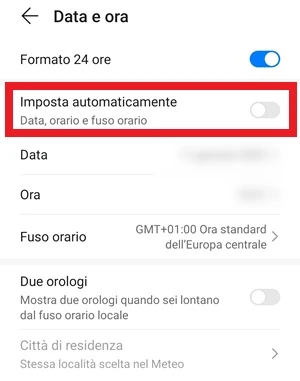Cosa fare se l’app Orologio di Google non funziona [GUIDA]

Oggi con questa nuova guida vedremo cosa fare se l’app Orologio di Google non funziona. Grazie agli smartphone che sono provvisti di un orologio, molta gente è in grado di controllare l’orario semplicemente guardando lo schermo del telefono. L’orologio che si trova preinstallato come widget sugli smartphone Android, oltre a permettere una lettura precisa dell’ora può essere usato anche come sveglia, in questo modo si ha un “prodotto completo” all’interno dei pochi centimetri di un telefono. Molte persone usano l’app Orologio di Google, ma ogni produttore di smartphone modifica l’orologio di Android secondo le proprie preferenze e in modo da poter accontentare al meglio i propri utenti. Se l’orologio del tuo smartphone non funziona più correttamente, in questa guida ho inserito tutte le soluzioni che conosco e che ti aiuteranno a riportare alla normalità il suo funzionamento.
L’app Orologio di Google vanta per il momento oltre un miliardo di download secondo quando riportato nella sua pagina presente sul Play Store e in pochi secondi può essere inserito come widget nella schermata Home di ogni smartphone Android compatibile con l’installazione e uso dell’app. Al momento è possibile scegliere tra due formati di orologio tramite il widget, ovvero quello analogico o quello digitale a seconda delle proprie preferenze. Tra le funzioni principali di cui dispone l’app Orologio di Google c’è quella di poter impostare la sveglia, il timer, il cronometro e la modalità riposo. Se l’Orologio di Google smette però di funzionare su Android, cosa si può fare? Ecco quali sono le soluzioni che ti consiglio di provare per risolvere i vari problemi di funzionamento con l’applicazione, inoltre vedremo anche come correggere la data sbagliata e come eliminare l’orario che hai aggiunto per un Paese con un fuso orario differente dal tuo.
| Cosa fare se l’app Orologio di Google non funziona: se al posto dell’orario ti viene restituito un errore o non riesci a far funzionare il widget |
|---|
Se quando pubblichi il widget Orologio sul tuo smartphone ti viene mostrato un errore al posto dell’orologio con l’orario corretto, sono diverse le cose che puoi provare a fare:
- Riavvia lo smartphone: potrebbe essere andato qualcosa in tilt per quanto riguarda il funzionamento dell’app Orologio, ma riavviando però il telefono tutto si dovrebbe facilmente risolvere. Tieni premuto il tasto che serve per spegnere il telefono, quindi tocca il pulsante per il riavvio del telefono dal menu di spegnimento
- Aggiorna l’app Orologio: un bug o qualcosa di rotto che interessa i file dell’applicazione potrebbe far comparire un errore sullo schermo al posto del widget dell’orologio con l’orario corretto. Aggiornare dal Play Store l’app orologio ti potrebbe aiutare a risolvere il problema una volta per tutte e qui trovi il link che rimanda direttamente alla pagina di download dell’applicazione Orologio di Google
- Cancella la cache: a volte una cache danneggiata può provocare la comparsa di fastidiosi errori e questo vale anche per l’app Orologio di Google. Cancella la cache e questo potrebbe aiutarti a risolvere definitivamente il problema. Per procedere per cancellare la cache dell’app Orologio accedi alle Impostazioni del tuo telefono Android
> Vai su App > App (Gestione App) > Seleziona con un tocco l’app Orologio dall’elenco con tutte le applicazioni installate sul telefono e da Memoria tocca il pulsante Cancella cache
- Cancella i dati dell’applicazione: se riscontri ancora la comparsa di errori con l’app Orologio di Google, quello che puoi fare adesso consiste nel cancellare i suoi dati. Questo procedimento ti darà modo di resettare l’app Orologio e ti aiuterà a risolvere eventuali presenze di errori. Per cancellare i dati dell’app Orologio segui i passaggi appena visti sopra per cancellare la cache, ma al posto di premere sul pulsante con scritto Cancella cache, stavolta dovrai premere invece sul pulsante Cancella dati
In genere le soluzioni che ti ho appena descritto sopra in questa guida permettono di risolvere la stragrande maggioranza dei malfunzionamenti che possono interessare l’app Orologio di Google, inoltre i passaggi appena visti si possono adattare anche con altre applicazioni Orologio proprietarie.
| Cosa fare se l’app Orologio di Google non funziona: l’orario è sbagliato |
|---|
Se noti che l’orario segnato dall’Orologio Google è sbagliato sul tuo smartphone Android, probabilmente hai impostato manualmente (e in maniera errata) l’orario sul dispositivo. Ti consiglio di impostare l’orario automatico sul telefono in questo modo avrai sempre un orario preciso ma non solo, anche la data e il fuso orario verranno impostati nella maniera corretta e sempre in modo del tutto automatico.
Ecco come puoi impostare l’orario corretto dall’app Orologio di Google:
- Apri l’app Orologio toccando la sua icona
- Tocca l’icona con i tre punti in alto a destra e successivamente la voce Impostazioni
- Adesso devi premere sulla voce con scritto Modifica data e ora
- Verrai rimandato alla schermata delle impostazioni dello smartphone da cui ti sarà possibile modificare sia la data che l’ora. In questo caso dobbiamo correggere l’orario impostando quello automatico in quanto è più affidabile e non dovrai più preoccuparti di regolarlo manualmente. Attiva l’interruttore di fianco a Imposta automaticamente e l’orario segnato dall’app Orologio verrà sostituito immediatamente con quello corretto
- Adesso il widget Orologio di Google dovrebbe segnare il giusto orario, inoltre anche la data e il fuso orario adesso sono quelli corretti
| Cosa fare se l’app Orologio di Google non funziona: come si rimuovono gli orari aggiunti di altre città con diverso fuso orario |
|---|
Se sei in viaggio in un Paese diverso dal tuo e con un fuso orario differente da quello in cui ti trovi adesso, per non perdere la cognizione del tempo l’app Orologio permette di poter impostare un orario che corrisponde al Paese che desideri. Hai aggiunto un nuovo orario che appartiene a una città diversa da quella in cui stai in questo momento e adesso non sai come rimuoverlo dall’app Orologio di Google?
Ecco come devi procedere per rimuovere l’orario di una città con un diverso fuso orario che hai aggiunto (come esempio ho impostato New York):
- Tocca l’icona dell’app Orologio per aprirla
- Potrai vedere adesso l’orario che hai aggiunto e che viene mostrato in base al Paese che hai impostato. In questo caso avevo aggiunto l’orario di New York
- Se adesso vuoi eliminare questo fuso orario non devi fare altro che scorrere verso destra o verso sinistra per poterlo cancellare
| Cosa fare se l’app Orologio di Google non funziona: conclusioni |
|---|
Abbiamo visto in questa guida come risolvere i problemi di funzionamento che possono interessare l’app Orologio di Google, inoltre abbiamo potuto vedere anche come correggere un orario sbagliato che è stato impostato e come eliminare un orario per un Paese diverso da quello tuo attuale che avevi aggiunto e non riuscivi a rimuoverlo. Sperando che questo articolo ti sia stato di aiuto, alla prossima guida.